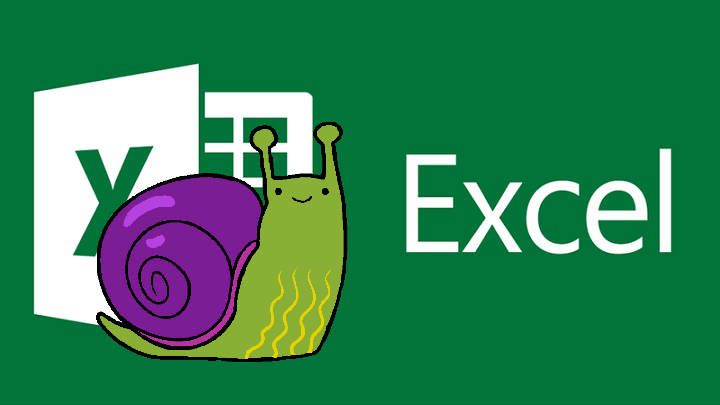Um dos primeiros desafios que enfrentei como webmaster deste blog foi relacionado às imagens. Precisava comprimir imagens (JPG, PNG, GIF) com um alto nível de exigência se você deseja otimizar os recursos do servidor e também carregar rapidamente.
Hoje vou explicar os 2 métodos que uso para edite e comprima imagens como um ninja real. Nos últimos 3 anos tenho tentado de tudo, mas no final é o que funciona melhor para mim, então quero compartilhar com vocês.
Como compactar uma ou mais imagens de uma vez da maneira mais simples possível
O que muitas pessoas recomendam para compactar imagens é usar programas como o Photoshop ou outros editores multimídia do estilo. Algo que é muito bom, mas esse tipo de aplicativo eles geralmente não são baratos precisamente, e eles também trazem muitas funções profissionais que eu pessoalmente tenho bastante - eu só quero fazer alguns ajustes e compactar algumas fotos, não criar um curta de animação de 8 minutos.
Como editar e compactar uma imagem sem instalar nenhum aplicativo
Quando tudo que preciso é compactar uma imagem e ajustar suas margens e tamanho Eu uso uma ferramenta da web chamada Pixlr Express. É um aplicativo online que viu a mão da Autodesk anos atrás –os mesmos do Autocad-, e que agora foi adquirido por outra empresa (123RF). Mas vamos direto ao ponto ...
A questão é que ainda é gratuito e funciona tão bem. Não só isso, mas sem necessidade de registro e nos permite editar imagens, adicionar filtros, fontes e um bom punhado de efeitos. Eu o tenho na pasta "favoritos" do meu navegador há muito tempo.
Para compactar uma imagem com Pixlr Express só temos que carregar a imagem no editor e clicar em "Salve ”. Ao salvá-lo, a ferramenta nos permitirá aplicar o nível de compressão desejado (de 0% a 100%).
 Na hora de salvar é quando nos permite comprimir a imagem
Na hora de salvar é quando nos permite comprimir a imagemClaro, a qualidade da imagem estará de acordo com o nível de compressão que aplicamos. Como recomendação pessoal, aconselho você a se inscrever um nível de compressão de 65% em comparação com o original. É aquele ponto onde a imagem ainda parece boa e seu peso é drasticamente reduzido.
Como compactar várias imagens de uma vez e em cascata
Se tivermos várias imagens, trabalhar com o Pixlr pode ser um pouco tedioso. Para esses casos, uso um programa gratuito chamado TUMULTO (Radical Image Optimization Tool), especialmente desenvolvido para compactar imagens JPG, GIF e PNG.

O RIOT nos permite carregar uma imagem, ajustar o nível de compressão e ver como ficaria uma vez que a compressão fosse aplicada. Isso é ótimo para ajustá-lo o máximo possível e ainda assim ter uma boa aparência.
Mas a verdadeira magia do RIOT está em sua função “Batch”. A partir daqui, podemos carregar várias imagens de uma vez (por exemplo, todas as imagens contidas em uma pasta ou subpastas) e comprimi-los em cascata. Para isso basta clicar no ícone "Lote”, Selecione a pasta de destino (Pasta de saída) e a pasta de origem (Adicionar imagens -> Adicionar todas as imagens da pasta) Assim que tivermos tudo ao nosso gosto, basta clicar em "Começar”Para realizar a compressão em massa para todas as imagens selecionadas.
 Isso é bom, você ouve ...
Isso é bom, você ouve ...A diferença entre compactar imagens uma por uma e fazer isso dessa forma é simplesmente abismal. Imagine que você precise otimizar todas as imagens de um trabalho universitário, ou pior, todas as imagens do seu site.
O nível de compressão perfeito para imagens em um blog ou site
Como mencionei um pouco acima, o nível de compressão perfeito é de 65% para páginas da web. Mas esta é apenas uma recomendação pessoal ...
Mas se temos uma página web e queremos o nível de compressão “perfeito”, certamente queremos algo mais do que a recomendação pessoal de um maluco que se autodenomina “o andróide feliz”.
Para esses casos, o Google tem a conhecida página para webmasters Insights do Pagespeed. Esta ferramenta, para além de nos indicar a velocidade de carregamento do nosso site e dar-nos alguns outros conselhos, também nos permite descarregar uma cópia de todas as imagens que contém um determinado URL. Essas cópias das imagens serão 100% otimizadas.
Para fazer o download das imagens, devemos inserir o URL onde estão e clicar no botão "Analisar”. Assim que a análise for concluída, a partir do "Computador"Rolaremos quase até o fim e clicaremos no link"Baixe os recursos de imagem, JavaScript e CSS otimizados para esta página”. Obteremos automaticamente um arquivo ZIP com esses recursos já otimizados.
 É um pouco escondido, mas é uma função com uma utilidade brutal
É um pouco escondido, mas é uma função com uma utilidade brutalEspero que este tutorial seja útil para você. Se eu pudesse ler algo assim quando comecei este projeto, certamente teria me poupado de muitas dores de cabeça.
P.D: Postagem dedicada ao meu "eu" do passado. Veja se aprende garoto!
Você tem Telegrama instalado? Receba a melhor postagem de cada dia no nosso canal. Ou se preferir, descubra tudo no nosso página do Facebook.